excel形状样式在菜单栏中设置,其具体设置方法是:首先打开Excel并新建一个文档;然后点击菜单栏中的“插入”命令,并插入一个形状;最后点击菜单栏中的“形状格式”并选择喜欢的
excel形状样式在菜单栏中设置,其具体设置方法是:首先打开Excel并新建一个文档;然后点击菜单栏中的“插入”命令,并插入一个形状;最后点击菜单栏中的“形状格式”并选择喜欢的样式即可。

本文操作环境:Windows7系统,Microsoft Office Excel2019版本,Dell G3电脑。
相关推荐:excel教程
打开Excel 2019,新建一个文档
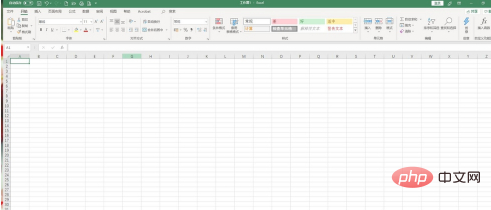
点击菜单栏中的”插入“命令,插入一个形状,这里插入一个六角形作为例子
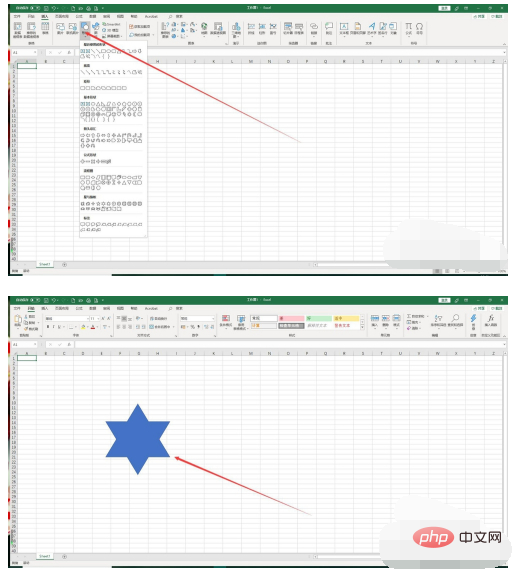
点击菜单栏中的”形状格式“,点击”形状样式”里的下拉小三角,选择一种自己喜欢的样式,效果如图所示
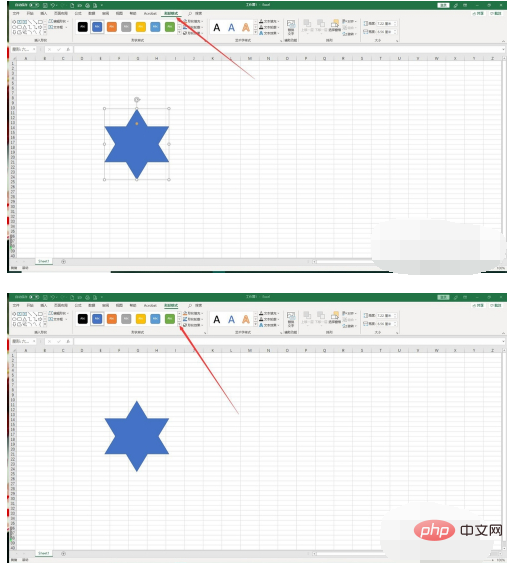
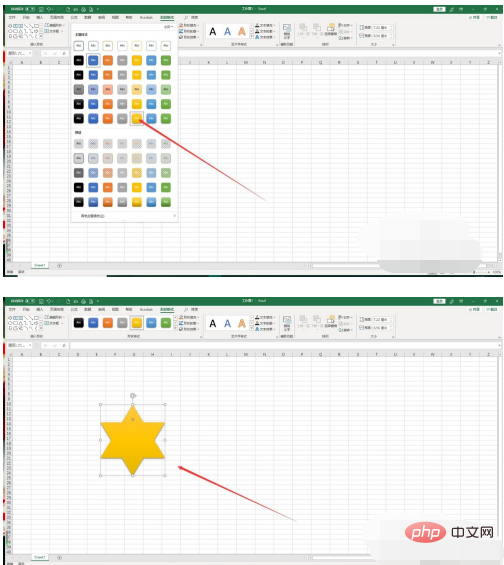
之后点击“形状格式”里的“形状轮廓”
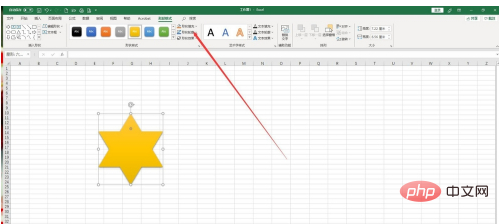
在“形状轮廓”中选择一种自己喜欢的颜色,最终的效果如图所示,这样就完成了形状样式的设置
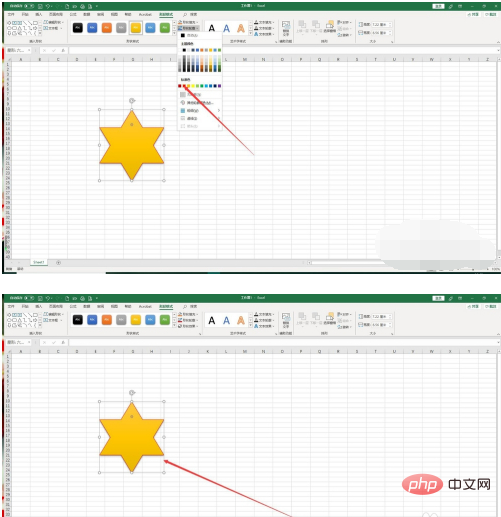
以上就是excel形状样式在哪里设置的详细内容,更多请关注自由互联其它相关文章!
